Cara Mempertahankan Warna Titik di Photoshop
Adobe Photoshop paling sering digunakan dalam warna RGB mode untuk tampilan layar atau warna CMYK mode untuk pencetakan komersial, tetapi dapat menangani warna spot juga. Jika Anda mendesain gambar yang harus dicetak dengan satu atau lebih warna titik, Anda dapat membuat saluran titik di Photoshop untuk menyimpannya.
Petunjuk dalam artikel ini berlaku untuk Photoshop CC 2019 untuk Windows dan Mac.
Warna Spot di Photoshop
Warna spot adalah tinta campuran yang digunakan dalam proses pencetakan komersial. Mereka mungkin terjadi sendiri atau di samping a gambar CMYK. Setiap warna noda harus memiliki pelatnya sendiri pada mesin cetak, di mana ia digunakan untuk menerapkan tinta yang sudah dicampur sebelumnya.
Tinta warna spot sering digunakan saat mencetak logo karena warnanya harus sama persis di mana pun logo tersebut muncul. Warna titik diidentifikasi oleh salah satu sistem pencocokan warna. Di A.S., Sistem Pencocokan Pantone adalah sistem pencocokan warna yang paling umum, dan Photoshop mendukungnya. Karena pernis juga memerlukan pelatnya sendiri pada mesin cetak, pernis diperlakukan sebagai warna spot dalam file Photoshop yang ditujukan untuk perusahaan percetakan komersial.
Gambar yang dirancang di Photoshop dengan saluran spot harus disimpan dalam format DCS 2.0 atau PDF sebelum diekspor untuk mempertahankan warna spot. Gambar kemudian dapat ditempatkan dalam program tata letak halaman, seperti: Dalam Desain, dengan informasi warna spot utuh.

Cara Membuat Saluran Spot Baru di Photoshop
Untuk membuat saluran spot baru di Photoshop:
-
Pilih Tidak bisaikon dalam saluran palet dan pilih Saluran Spot Baru.
jika saluran palet tidak terlihat, pilih Jendela > saluran untuk membukanya.
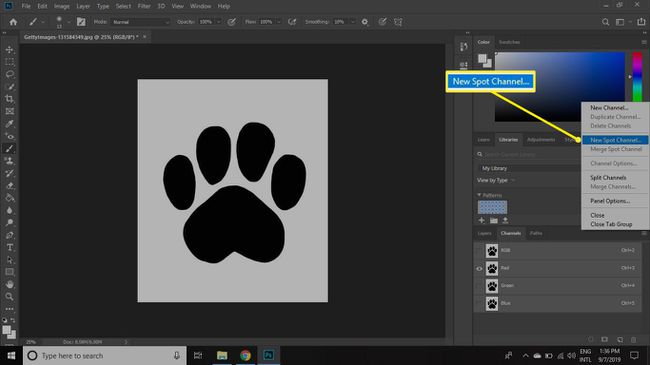
-
Pilih Warna kotak di Saluran Spot Baru dialog.
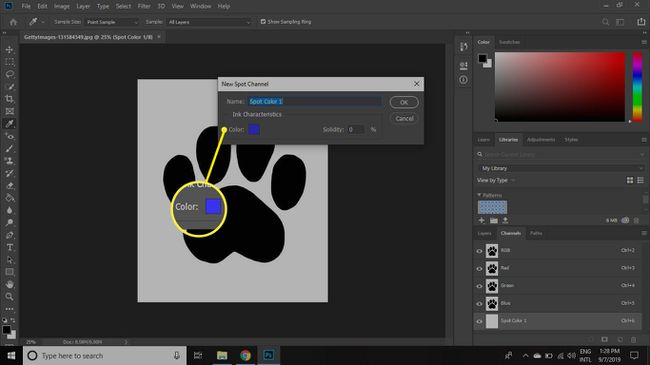
-
Pilih Perpustakaan Warna dalam Pemilih warna dialog.

-
Pilih Dilapisi Padat Pantone atau Pantone Padat Tidak Dilapisi dari daftar drop-down (kecuali jika Anda menerima spesifikasi yang berbeda dari printer komersial Anda).
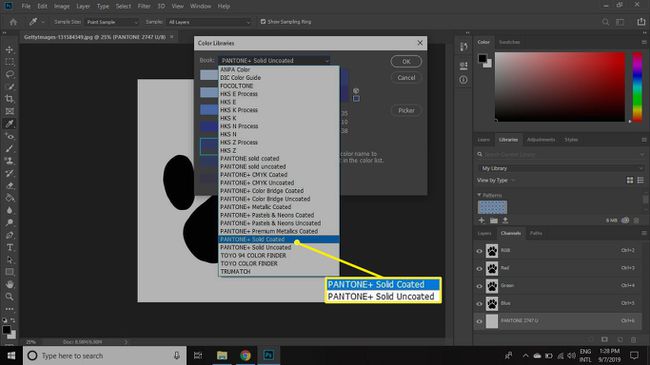
-
Pilih salah satu dari Contoh Warna Pantone untuk memilihnya sebagai warna spot.
Gerakkan penggeser putih ke atas dan ke bawah spektrum warna untuk melihat contoh yang berbeda.
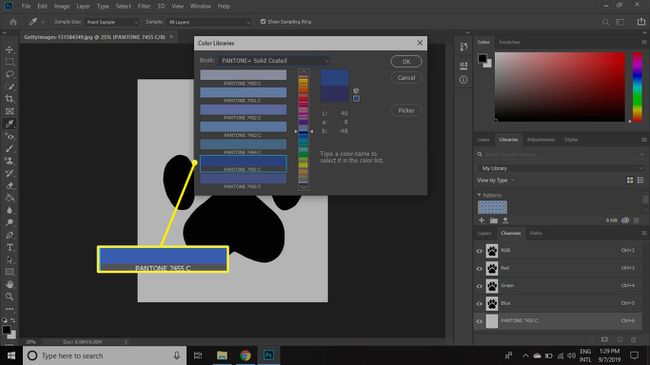
-
Mengatur Kepadatan ke 100% dalam Saluran Spot Baru dialog, lalu pilih oke.
Pengaturan Solidaritas mensimulasikan kepadatan di layar dari warna spot yang dicetak. Ini hanya mempengaruhi pratinjau di layar dan cetakan komposit; itu tidak mempengaruhi pemisahan warna.
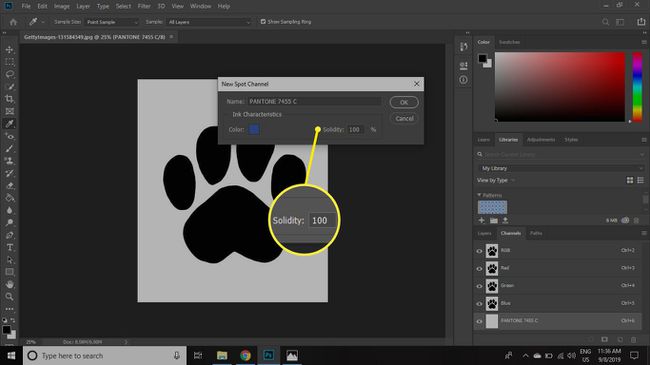
Dalam saluran palet, Anda akan melihat saluran baru yang diberi label dengan nama warna spot yang Anda pilih.
Untuk memilih warna lain atau menyesuaikan solidaritas, klik dua kali gambar mini warna titik di saluran panel.
Bagaimana Menerapkan Warna Titik di Photoshop
Menggunakan Alat sikat atau alat pengeditan lainnya untuk menambahkan warna titik pada gambar. Cat dengan warna hitam untuk menambahkan warna titik pada opasitas 100 persen, atau cat dengan warna abu-abu untuk menambahkan warna titik dengan opasitas yang lebih sedikit.
Untuk mempermudah pengeditan, sembunyikan saluran warna lain dari tampilan dengan mengeklik Mata di samping gambar mini mereka di saluran palet.
Cara Menyimpan Gambar Dengan Warna Titik di Photoshop
Simpan gambar yang sudah selesai sebagai file PDF atau DCS 2.0 untuk mempertahankan informasi warna spot. Saat Anda mengimpor file PDF atau DCS ke dalam aplikasi tata letak halaman, warna titik diimpor.
Tergantung pada apa yang Anda butuhkan untuk muncul dalam warna spot, Anda mungkin lebih suka mengaturnya di program tata letak halaman. Misalnya, jika hanya headline yang ditakdirkan untuk dicetak dalam warna spot, itu dapat langsung diatur dalam program tata letak. Namun, jika Anda perlu menambahkan logo perusahaan ke gambar, membuat saluran warna spot di Photoshop adalah cara yang tepat.
